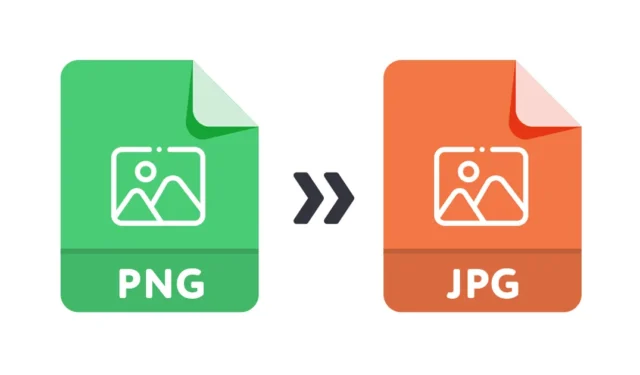
Embora o uso de conversores de arquivos esteja diminuindo, eles ainda são úteis e estão sendo usados hoje. O Windows 11 lida com todos os formatos de arquivo comuns, mas às vezes, você tem que converter arquivos específicos por motivos definidos.
Neste artigo, discutiremos a conversão de arquivos PNG. Comparado ao JPG ou JPEG, o formato de arquivo PNG é maior e você pode querer convertê-lo antes de enviá-lo para o armazenamento em nuvem. Converter arquivos PNG para JPG é fácil e veja como você pode fazer isso.
1. Converta PNG para JPG via Paint
No Windows 11, você pode usar o aplicativo Paint ou Paint 3D para converter imagens PNG em JPG. Aqui estão algumas etapas simples que você precisa seguir.
1. Clique com o botão direito no arquivo PNG que deseja converter e selecione Abrir com > Paint . Você também pode usar o aplicativo Paint 3D.
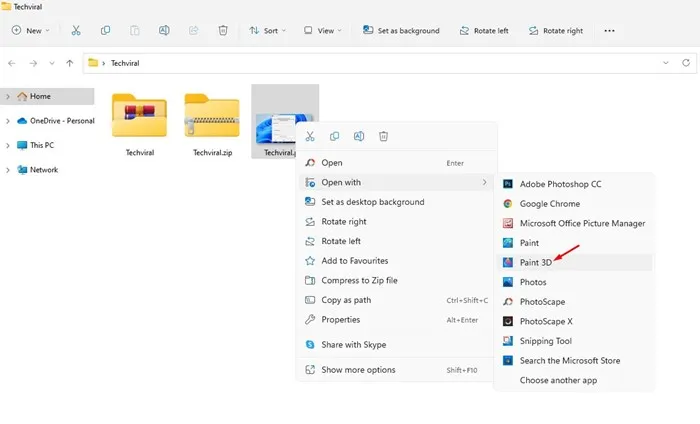
2. Quando o aplicativo abrir no Paint ou Paint 3D, clique no botão Arquivo no canto superior esquerdo.
3. Na lista de opções, selecione Salvar como > Imagem JPEG .
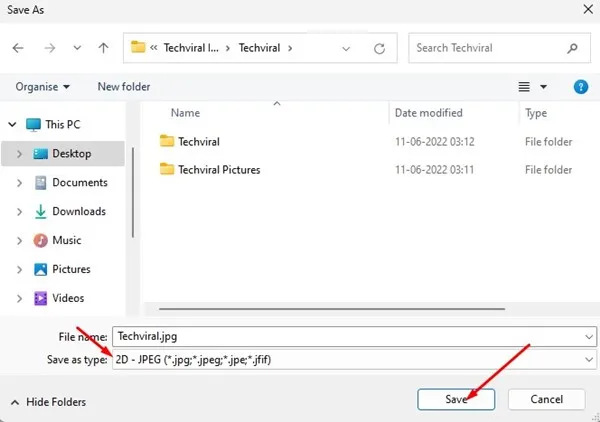
2. Converta arquivos PNG para JPG via Photoscape
Bem, o Photoscape é uma ferramenta de edição de fotos completa para o sistema operacional Windows. É menos complicado que o Photoshop e bem leve. Veja como converter arquivos PNG para JPG via Photoscape.
1. Em primeiro lugar, baixe e instale o Photoscape em seu PC com Windows 11.
2. Depois de instalado, clique com o botão direito no arquivo PNG que deseja converter e selecione Abrir com > Photoscape .
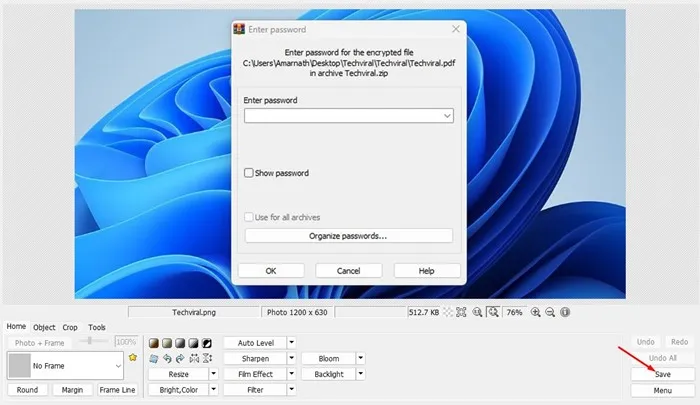
4. No prompt Salvar, clique no botão Salvar como .
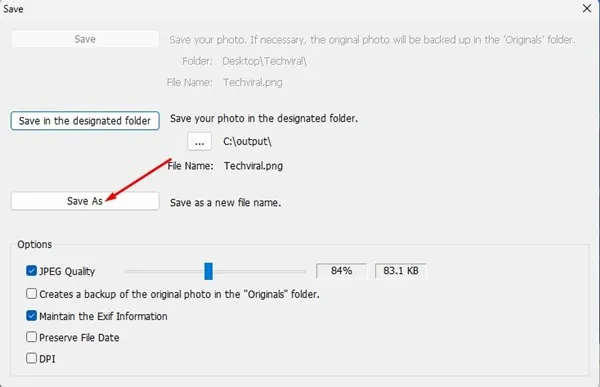
4. Selecione JPEG e clique no botão Salvar em Salvar como tipo .
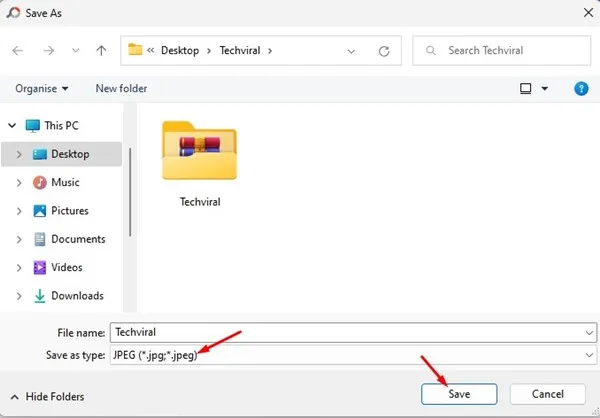
3. Converta arquivos PNG para JPG usando o Photoshop
Converter arquivos PNG para JPG usando o Photoshop é bem fácil. Então, se seu PC tiver um aplicativo Photoshop instalado, você também pode usá-lo para converter seus arquivos PNG para JPG. Aqui está o que você precisa fazer.
1. Clique com o botão direito do mouse no arquivo PNG que deseja converter e selecione Abrir com > Photoshop .
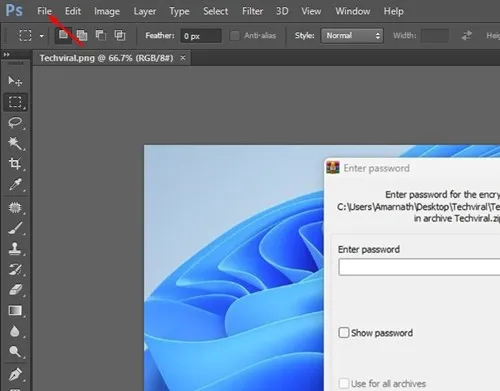
3. Selecione a opção Salvar para Web na lista de opções.
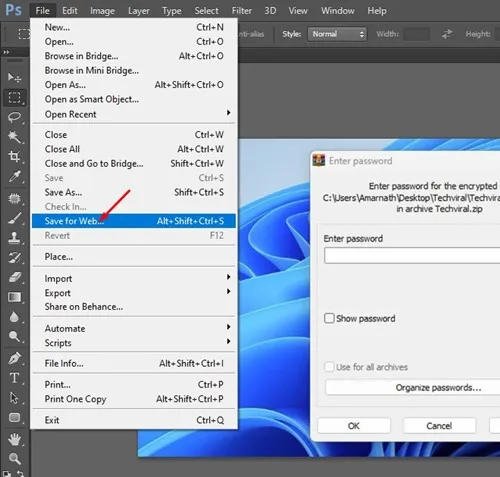
4. À direita, selecione ‘JPEG’, defina a qualidade da imagem e clique no botão Salvar .
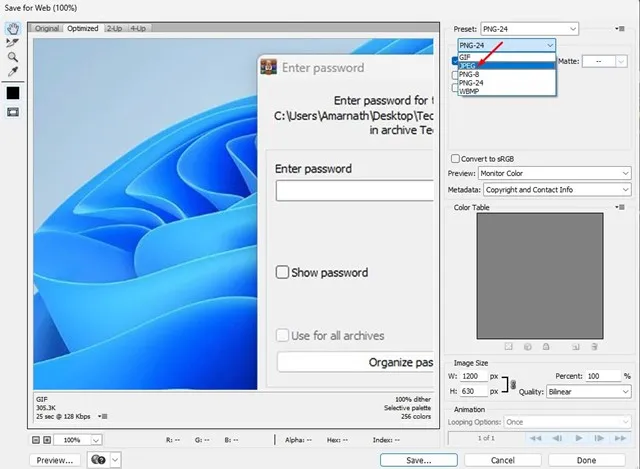
4. Converta PNG para JPG usando Pixroll Image Converter
O Pixroll Image Converter é uma ótima maneira de converter imagens para outros formatos. É gratuito na Microsoft Store, e aqui está como usá-lo.
1. Abra a Microsoft Store no seu PC. Em seguida, procure por Pixroll Image Converter Lite.
2. Abra o aplicativo relevante e clique em Obter .
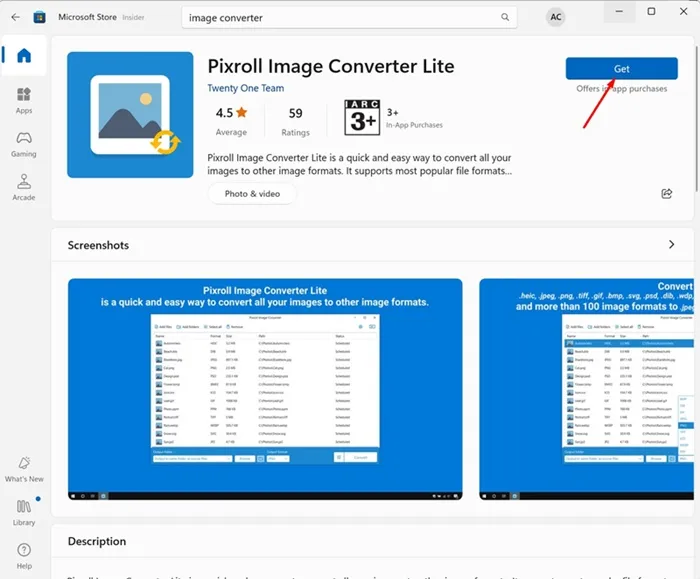
3. Aguarde até que o Pixroll Image Converter seja instalado no seu dispositivo. Uma vez instalado, abra-o .
4. Clique no botão Adicionar arquivos no canto superior esquerdo e selecione as imagens PNG que deseja converter.
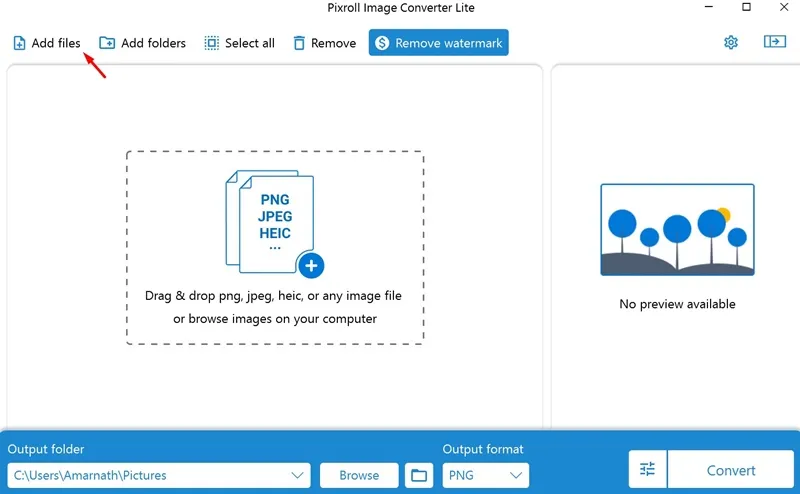
5. Depois de adicionado, selecione JGP como formato de saída e clique em Converter .
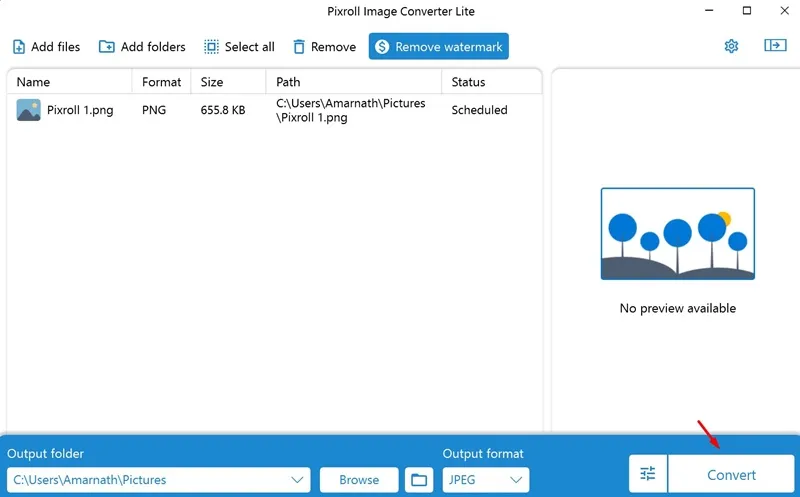
As imagens convertidas serão salvas na pasta Imagens na unidade C:. O único problema desta ferramenta é que ela adiciona uma marca d’água às imagens do conversor.
5. Converta arquivos PNG para JPG usando PNG2JPG
PNG para JPG é um conversor de imagens online que pode converter suas imagens PNG para o formato JPEG. O bom do conversor online é que ele pode converter suas imagens sem comprometer sua qualidade. Veja como usar o conversor online PNG2JPG
1. Primeiro, abra seu navegador favorito e acesse png2jpg.com .
2. Na tela principal, clique em Carregar arquivos e selecione o arquivo PNG que deseja converter.

3. Após o upload, aguarde até que a ferramenta converta seu arquivo PNG.
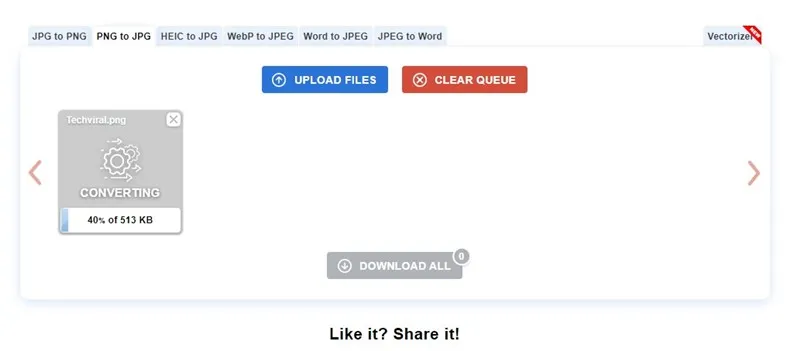
4. Após a conversão, clique no botão Download abaixo da imagem PNG para baixar o arquivo convertido.
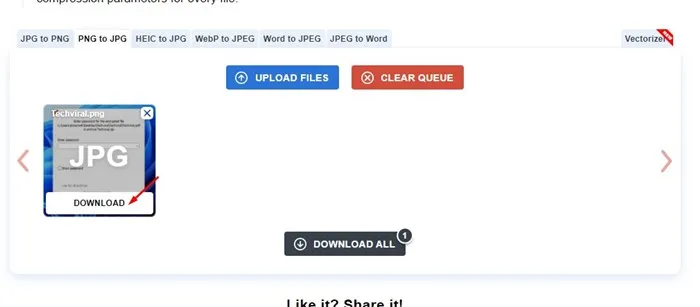
Você pode usar png2jpg para converter seus arquivos PNG gratuitamente. Você também pode usar outros conversores de imagens online para converter seus arquivos PNG em JPG.
Os conversores de imagens baseados na Web podem converter PNG em JPG, WebP em JPG, JPG em PNG e muito mais.
Então, essas são as quatro melhores maneiras de converter arquivos PNG para JPG no Windows 11. Você pode seguir esses métodos para converter arquivos PNG para JPG gratuitamente no seu computador Windows 11. Se você conhece outras maneiras de converter arquivos de imagem PNG, deixe-nos saber nos comentários abaixo.


Deixe um comentário